
Как опытный игрок в Overwatch, имеющий за плечами бесчисленное количество часов, я должен сказать, что настройка прицела — одна из самых недооцененных, но эффективных функций в этой игре. Это добавит индивидуальности вашему игровому опыту и может значительно улучшить вашу точность и общую производительность.
🚀 Присоединяйся к CryptoMoon 🌙 – каналу с самыми свежими новостями крипторынка, трендами и инсайтами! Будь в курсе событий, получай советы и стратегии для увеличения дохода. 🌐💰
Не упусти свой шанс на взлет! 👇
Подписаться в Telegram
В Marvel Rivals ваше перекрестие служит нескольким целям, помимо простого указания на цели; это ваш скрытный инструмент для нанесения ударов в голову противникам. Хотя стандартной сетки будет достаточно, если вы стремитесь править с чутьем, ключевым моментом является ее персонализация. Независимо от того, настраиваете ли вы цвета в соответствии со своей индивидуальностью или создаете уникальный дизайн, адаптированный к предпочитаемому вами Мстителю, в этом руководстве представлены все необходимые советы и рекомендации.
Чувствуете отсутствие вдохновения? Не волнуйтесь, мы вас прикроем! Мы можем продемонстрировать вам несколько готовых дизайнов. Имея в своем распоряжении все инструменты, вы можете превратить перекрестие именно в то, что вы себе представляете. Давайте начнем и придадим вашей прицелу стильный вид, в котором она нуждается!
Как настроить прицел
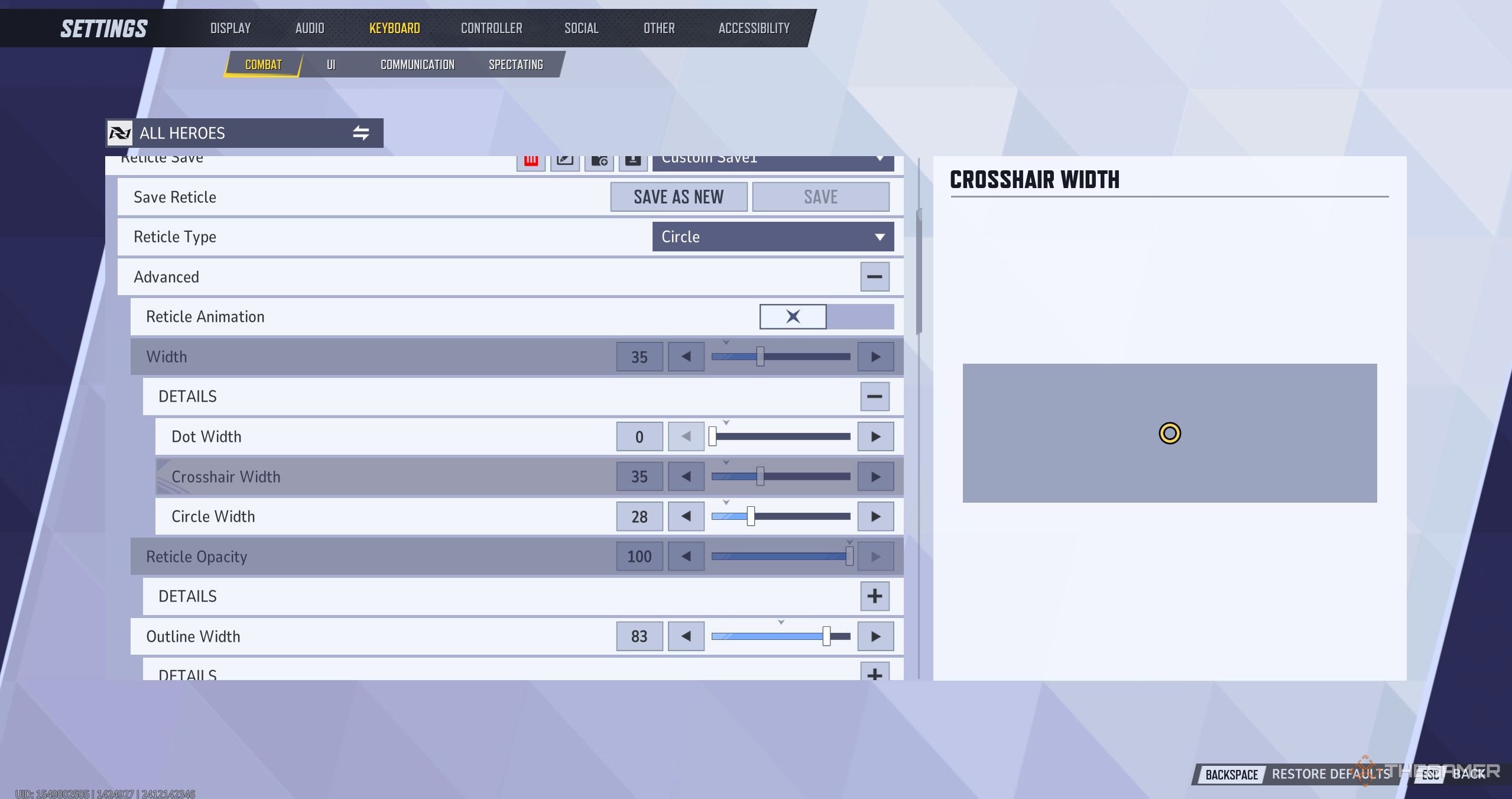
Чтобы изменить прицел, перейдите в меню «Настройки» и выберите «Настройки клавиатуры» или «Контроллер». В разделе «Бой» найдите настройки HUD, где вы можете настроить параметры прицельной сетки.
Чтобы получить доступ к расширенным функциям, найдите символ «+», расположенный рядом с надписью «Дополнительно». При этом вы можете настроить несколько свойств, таких как скорость и стиль анимации сетки, толщина точек и кругов, прозрачность сетки, ширина и прозрачность контура сетки, пространство между центром и другими элементами. и его цвет. Вот более подробное описание каждой настройки:
| Параметр | Описание |
|---|---|
| Анимация прицела | Расширяет прицельную сетку во время действий, таких как стрельба, прыжки или использование способностей передвижения, если она включена. |
| Ширина точки | Изменяет размер центральной точки в прицельной сетке. |
| Ширина круга | Изменяет толщину круга , окружающего точку. |
| Непрозрачность сетки | Регулирует прозрачность сетки, позволяя вам видеть больше окружающей среды. Прозрачность можно настроить отдельно для точки или круга. |
| Ширина контура | Изменяет толщину контура вокруг сетки. Этот параметр также позволяет отдельно настраивать точку или круг. |
| Непрозрачность контура | Управляет прозрачностью контура, улучшая видимость окружения. Вы можете применить это к точке или кругу индивидуально. |
| Центральный разрыв | Определяет общий размер прицельной сетки путем изменения расстояния между ее элементами. |
| Цвет | Позволяет настроить цвет сетки, выбрав белый, красный, желтый, зеленый, синий или собственный цвет с использованием шестнадцатеричного или кода RGB. |
Когда вы закончите, обязательно сохраните прицел.
Как импортировать прицел
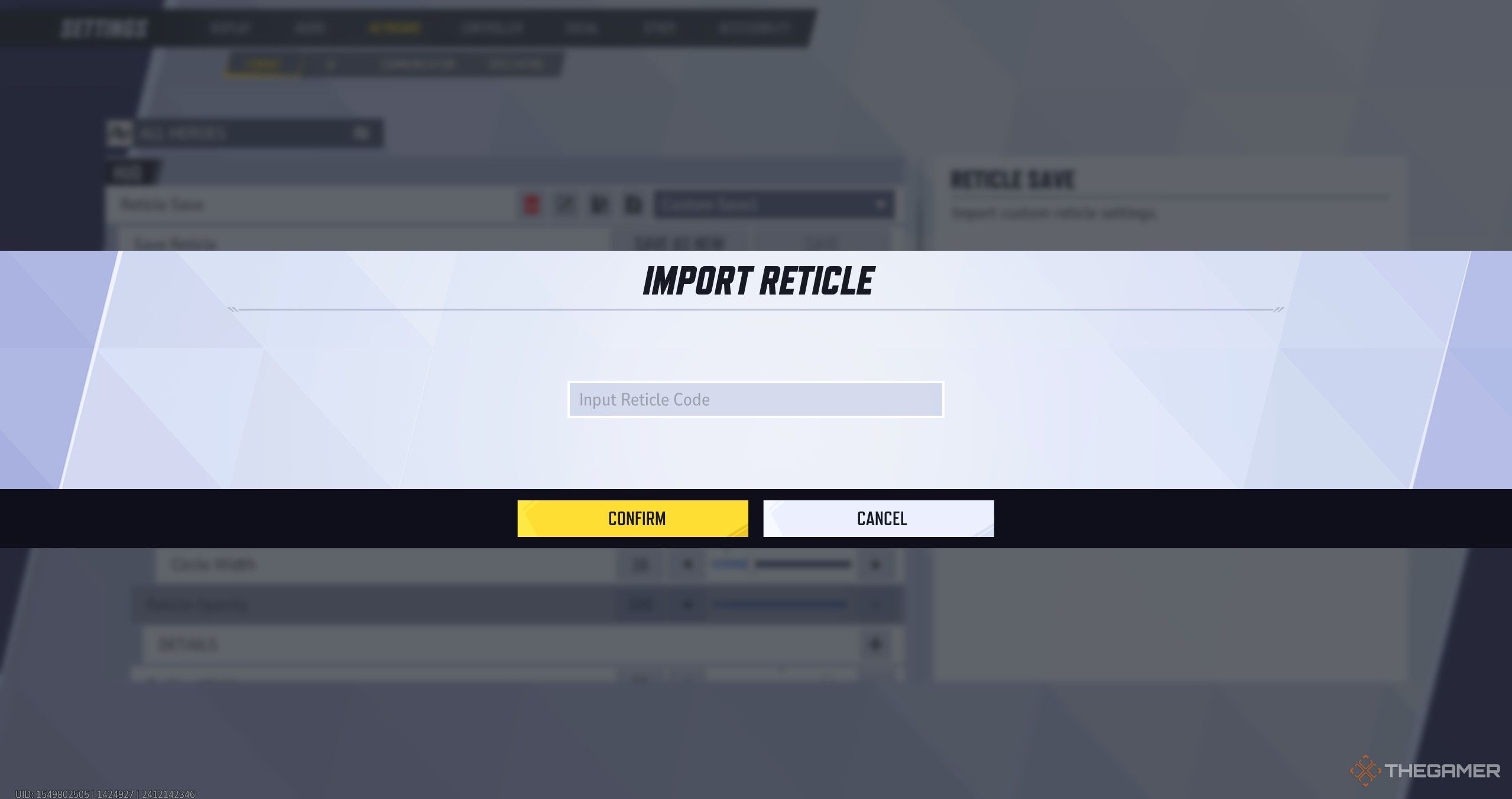
Если разработка персонализированного перекрестия кажется сложной задачей, вы можете легко использовать уже существующие шаблоны. В интерфейсе настроек прицела найдите значок рядом с раскрывающимся списком «По умолчанию», который помечен как Импортировать и сохранить. Введите код для предпочитаемого вами макета сетки. Вот несколько наших любимых кодов:
| Перекрестие | Фото | Код |
|---|---|---|
| Синий и маленький | 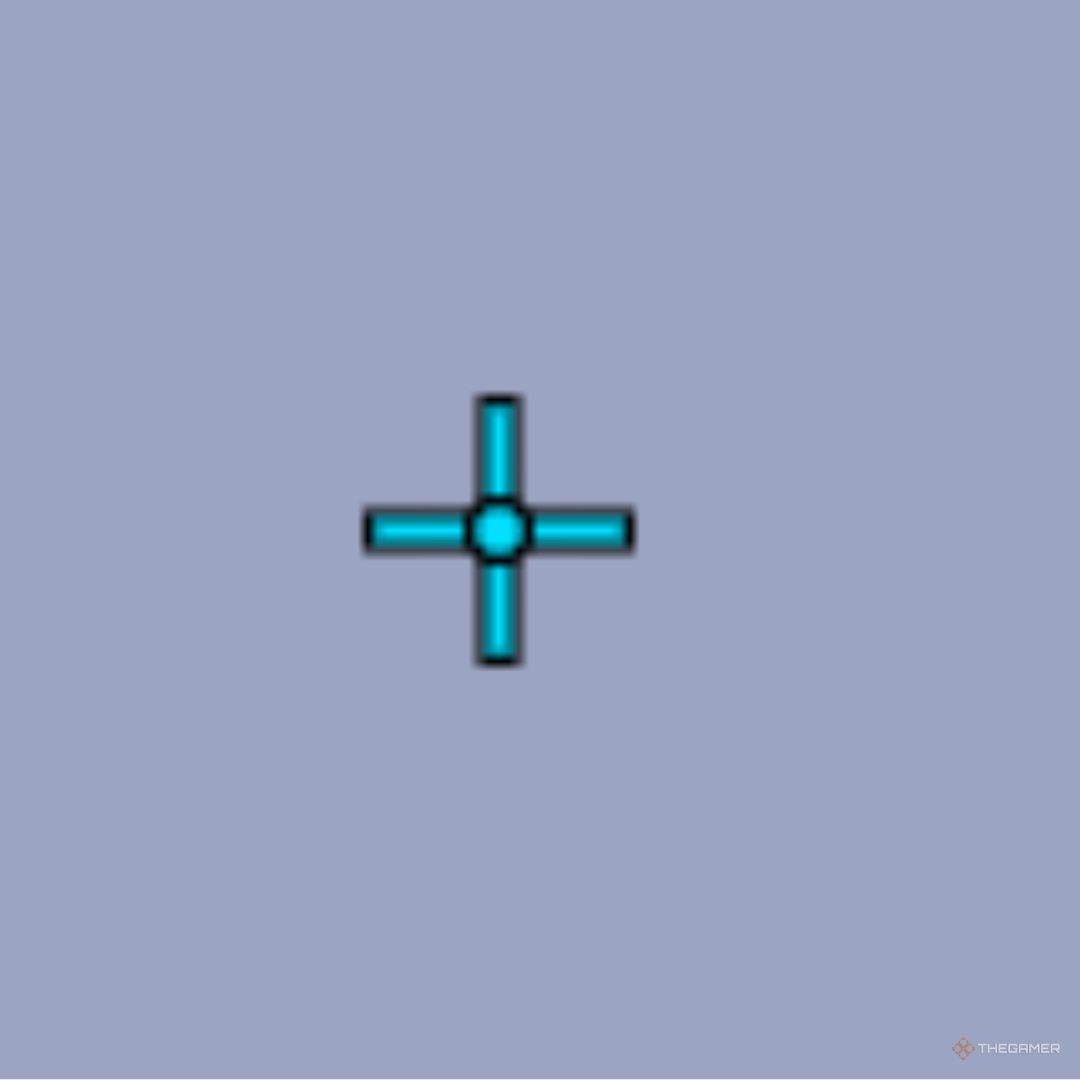 | 2;0.0;4.0,4.0,4.0,9.0;100.0,100.0,100.0,100.0;55.0,55.0,55.0,55.0;100.0,100.0,100.0,100.0 ;0.0,0.0,0.0,0.0;33.0,3.0,50.0,33.0;15.0;100.0,100.0,100.0,100.0;0.0;4,4,4,4;1.0,1.0,1.0; |
| Розовый и длинный | 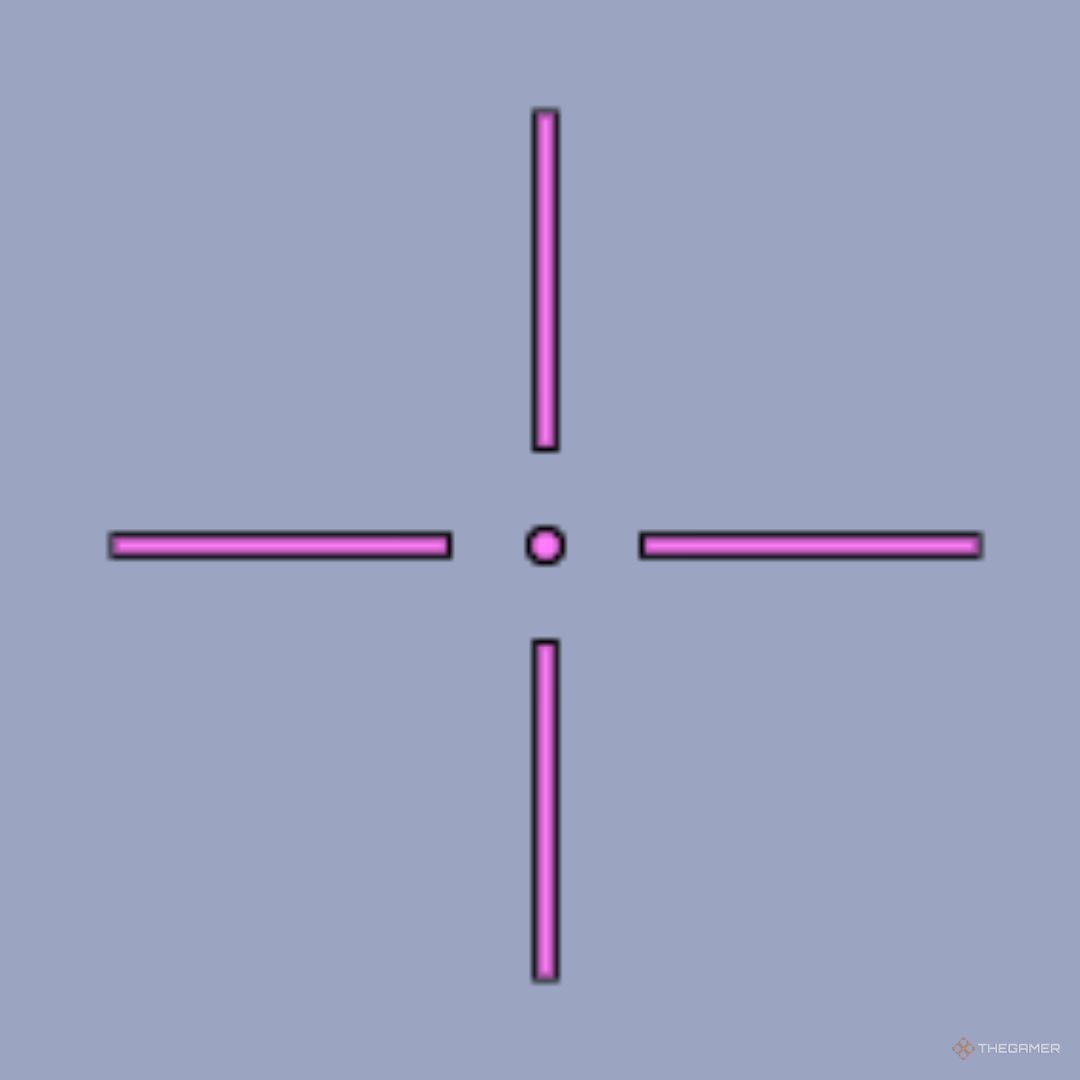 | 4;0.0;10.0,10.0,10.0,10.0;100.0,100.0,100.0,100.0;50.0,50.0,50.0,50.0;100.0,100.0,100.0,100. 0;0.0,0.0,0.0,0.0;33.0,27.0,0.0,33.0;91.0;100.0,100.0,100.0,100.0;0.0;5,5,5,5;1.0,0.2,0.953; |
| Маленькая зеленая точка |  | 3;0.0;10.0,10.0,10.0,10.0;100.0,100.0,100.0,100.0;50.0,50.0,50.0,50.0;100.0,100.0,100.0,1 00.0;0.0,0.0,0.0,0.0;0.0,0.0,0.0,0.0;30.0;100.0,100.0,100.0,100.0;0.0;3,3,3,3;1.0,1.0,1.0; |
| Белый круг с крестом | 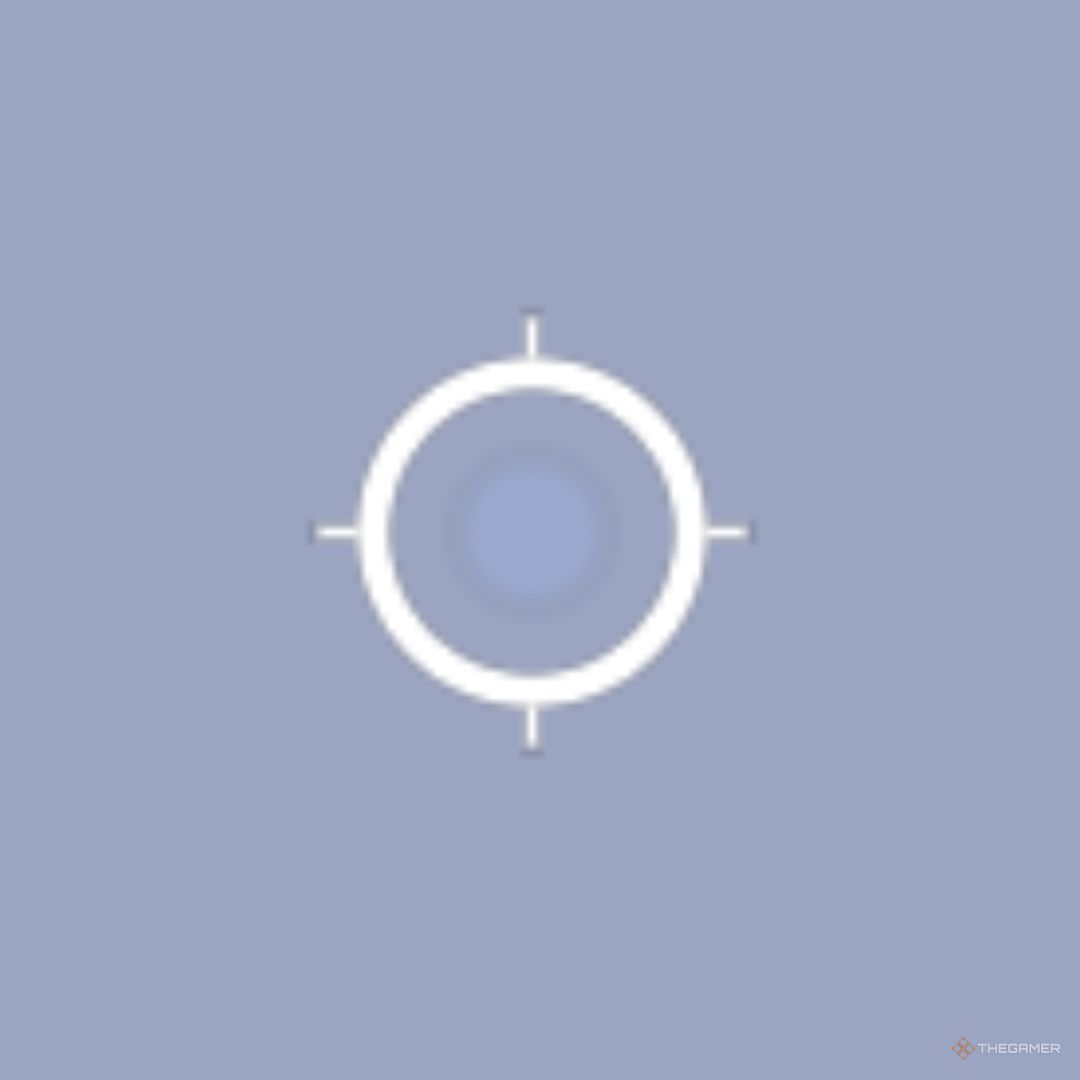 | 4;0;47.0,9.0,40.0,44.0;77.0,100.0,100.0,23.0;29.0,29.0,29.0,29.0;100.0,16.0,0.0,0.0;0.0,0.0, 0.0,100.0;32.0,32.0,32.0,32.0;8.0;77.0,100.0,100.0,23.0;0.0;5.0,0.0,0.0,5.0;0.329,0.498,1.0; |
| Желтый круг | 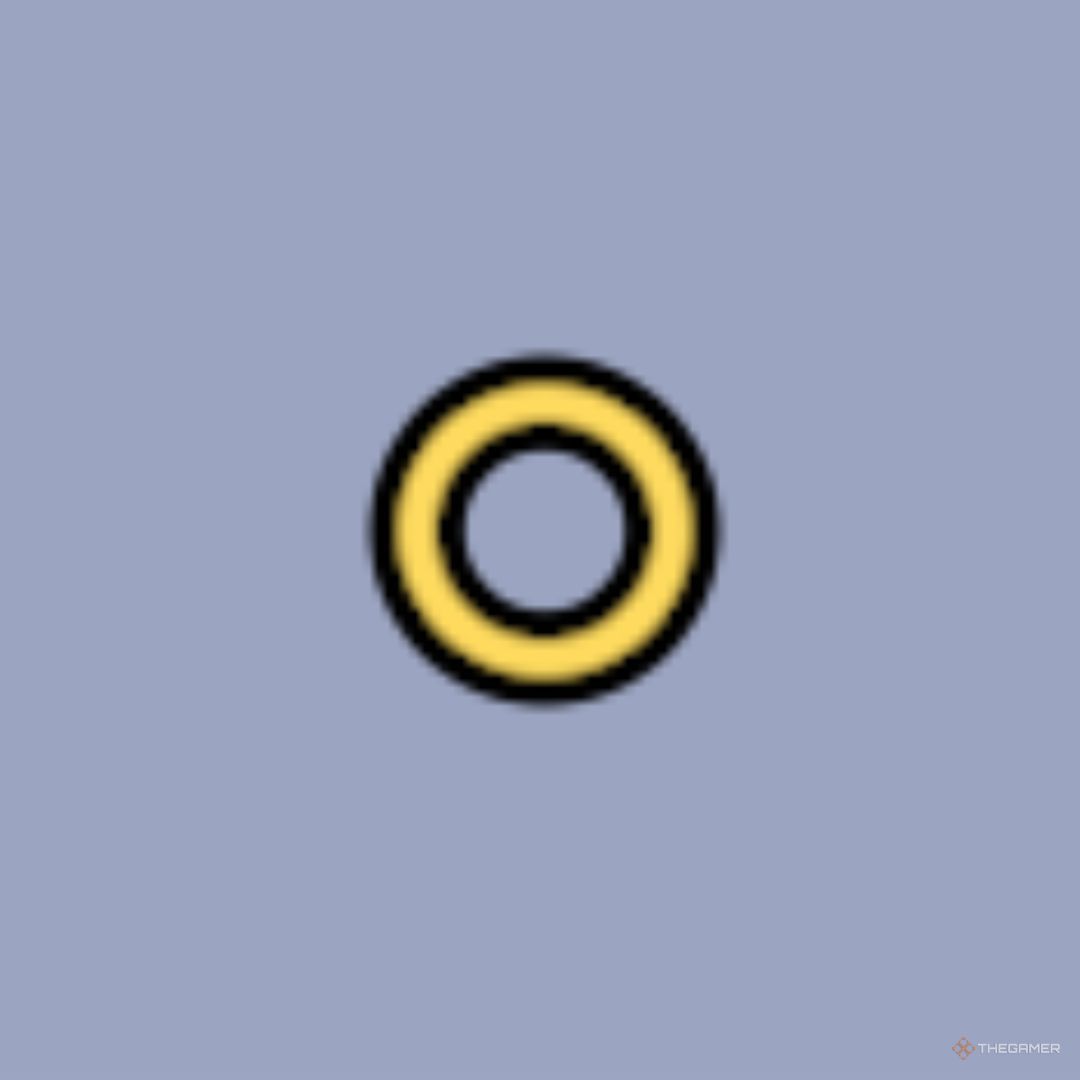 | 1;0;35.0,35.0,28.0,0.0;100.0,100.0,100.0,0.0;83.0,83.0,83.0,83.0;100.0,100.0,100.0,100.0;11.0, 11.0,11.0,11.0;33.0,33.0,22.0,33.0;30.0;100.0,100.0,100.0,0.0;0.0;2.0,2.0,2.0,2.0;1.0,1.0,1.0; |
Как настроить прицел для отдельных героев
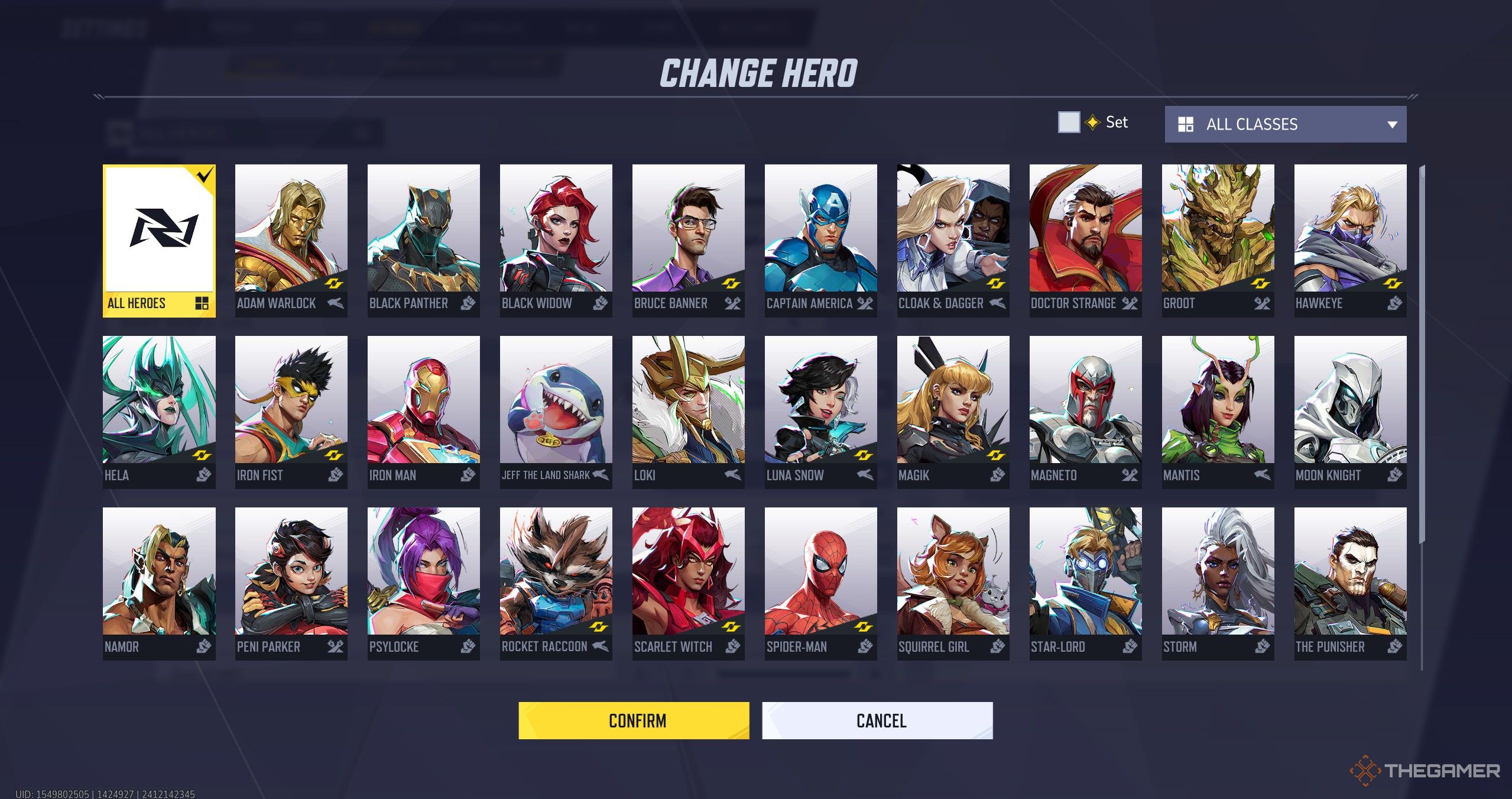
Чтобы персонализировать прицел для каждого героя, просто нажмите кнопку «Все герои», расположенную в верхнем левом углу экрана боевых настроек. Как только вы это сделаете, выберите персонажа в меню, и вам будет предоставлена возможность настроить его прицел отдельно. Эта функция будет полезна, если вы предпочитаете уникальные прицелы для героев с разнообразными способностями или ролями.
Чтобы вернуться к настройкам прицела по умолчанию для всех героев, просто вернитесь в то же меню и еще раз выберите опцию «Все герои».
Смотрите также
- Кто такой Билли Клэппер? Объяснение реальной легенды в премьере 5B сезона Йеллоустона
- «28 лет спустя» снова задает очень серьезные вопросы о зомби
- Как попасть в музей Ватикана в фильме «Индиана Джонс и Большой круг»
- Как найти дневник отца Крещенцо в «Индиане Джонсе и Большом круге»
- «Делай то, что говорит твой учитель»: звезда полового воспитания осуждена за то, что общалась с 16-летним и оскорбляла другого во имя уроков актерского мастерства
- Руководство по событию «Рассвет 2024» и награды — Destiny 2
- Fallout London: все побочные квесты
- Как улучшить пинг в Marvel Rivals
- По слухам, история любви Клинта Иствуда и его ныне умершей партнерши Кристины Сандеры была прямо из фильма
- «Как вы думаете, на ком тогда женился Зуко?»: Нам нужно отказаться от нашего «Аватара: Последняя верховная лошадь мага воздуха» и принять самый реалистичный ответ на величайшую тайну ATLA
2024-12-14 19:34